Gyors használati útmutató bázis (II), és elérhető csak a munka az irodai
Természetesen a legjobb módja annak, hogy elsajátítsák a Base -, hogy hozzon létre egy valódi tárol. Az alábbi leírás végigvezeti a folyamat létrehozása egy egyszerű adatbázis, amely az összes alapvető funkciók, mint például a táblák, linkek, lekérdezések és űrlapok.
adatbázis tervezés. Az első lépés létre egy adatbázis - a fejlesztés a modell. Képzeljük el, hogy az olvasott egy csomó könyv és folyóirat idegen nyelvű és szeretné nyomon követni az összes új szavakat és kifejezéseket és meghatározásokat.
E célból adatbázist hoz létre - nevezzük Könyvmoly «könyvmoly„. Az alap áll három asztalok: könyvmoly, könyvek és referenciák.
Ez a folytatása a cikk „Short OpenOffice.org Base Használati útmutató”. Kezdés cm. Itt
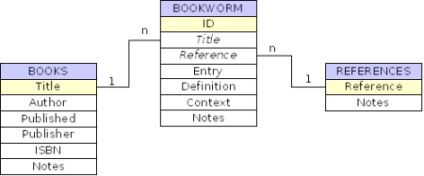
adatbázis modell könyvmoly
Amellett, hogy a mezők, amelyek a vonatkozó információkat, akkor is kell a mezők az elsődleges és idegen kulcsok. Elsődleges kulcs - egyedi értéket, amely megadja a rekord a táblázat, míg az idegen kulcs egy területen szerzett az elsődleges kulcs egy másik asztalhoz. Mindkét gomb segítségével határozza meg a viszonyokat a táblák között. Egy adatbázis, meg kell csatlakoztatni könyvmoly könyvmoly és könyvek táblázatok címe mezők és könyvmoly és REFERENCIÁK táblázat - a referencia mező (ld adatbázis modell ..).
Az összes link az adatbázisban az úgynevezett kötvények „egy a sok”. Ez azt jelenti, hogy bookworm táblázat tartalmazhat több bejegyzés az azonos című, és a referencia elemek (betűvel jelölt ábrán N.), Míg az érték BOOKS.Title REFERENCES.Reference mezők és egyedinek kell lennie (jelölt az '1' ábra.). Például, akkor van egy sor a szavak és mondatok a könyv, de minden megvan a saját egyedi címet.
Adatbázis létrehozása
Miután kifejlesztette a modell adatbázis, akkor folytassa az aktuális adatbázisban. Fuss OpenOffice.org Base és válassza a Fájl → Új → Adatbázis. hogy nyissa ki a Database varázsló párbeszédablak. Az adatbázis-varázsló létrehozni és fenntartani egy adatbázis fájlt. A Befejezés gombra kattintva, Base megnyitja a fő ablakban. Ebben az ablakban, akkor létrehozhatunk saját adatbázisban.
táblázatok létrehozása
Először hozzon létre könyvmoly asztalra. Válassza ki a táblát az adatbázisban ablakban, majd kattintson a Táblázat létrehozása tervező nézetben. Látni fogja, egy üres asztalhoz. Írja be a nevét az azonosító a Mező neve oszlopot, és beállíthatja a típus, mint egy egész szám [egész szám].
Base széles skáláját kínálja a típusok. A leggyakrabban használt típusok, mint egy integer, float, VARCHAR, dátum és idő. Úszó és INTEGER típusú mezők lehetnek kétféle szám: egészek (például, 1001, 2031, 5673) és a frakcionált (például, 375,75, 12,32, 100,21). VARCHAR üzletek húrok változó hosszúságú; maximális hossza van kiválasztva a Properties ablakban a területen. DATE mező tárolja a dátumot és az időt -.
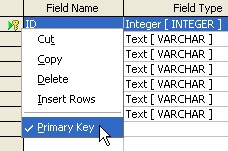
Elsődleges kulcs Cél
Beállítása mezőben az elsődleges kulcsot, kattintson a jobb egérgombbal a bejegyzésre (zöld háromszög) és válassza ki az Elsődleges kulcs a helyi menüből. Az elsődleges kulcsot két követelménynek: azt nem lehet üres, és egyedinek kell lennie. Ahhoz, hogy a rendszer adjon meg egy egyedi értéket az azonosító minden alkalommal, amikor egy új bejegyzést, válassza az Igen lehetőséget az Auto érték tétel az ablakban mező tulajdonságai.
Szigorúan véve, könyvmoly asztal nem igényel beállítást az elsődleges kulcsot, de nélküle nem lesz képes adatokat bevinni a táblázatban.
Célzása elsődleges kulcs tulajdonságai
Adjuk hozzá a többi területen, és állítsa típusai. Mentse a táblát (File → Save, vagy a Ctrl + S), és nevezze el "könyvmoly". Most, hogy tudjuk, hogyan kell létrehozni táblákat és mezőket, akkor könnyen hozzá könyveket és IRODALOM asztalra.
Beállítás linkek
Eszközök használatával Constructor Relations (kapcsolat tervezése), akkor létre a táblák közötti kapcsolatok, rajz közötti kapcsolat az elsődleges és idegen kulcsok. Megadásához a kapcsolatot a három asztal, válassza az Eszközök → Connections. és a Hozzáadás dialógus asztalra. add az asztalra.
Kapcsolatot létrehozni a táblák között, és a könyveket könyvmoly válassza BOOKS.Title mezőben kattintson és tartsa lenyomva a bal egérgombot, majd húzza a linket a mezőbe BOOKWORM.Title és engedje el az egérgombot. Ugyanilyen módon, add könyvmoly kapcsolat a táblák és mezők segítségével IRODALOM Reference.
A következő lépés az, hogy állítsa be a kötési tulajdonságokat. Tegyük fel, hogy felvett egy bejegyzés a könyvmoly asztalra, majd talált egy hibát a könyv címét. Ha hibát javít a BOOKS.Title területen, a kapcsolat megszakadt. Ennek kijavításához, meg kell javítani a címek összes kapcsolt rekordok könyvmoly táblázatban.
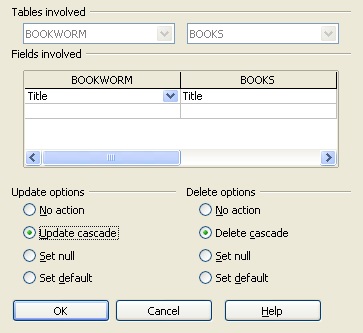
Az ilyen problémák elkerülésére, meg a lépcsőzetes frissítések kapcsolatokat. Ez azt jelenti, hogy minden változást az elsődleges kulcs értéke automatikusan továbbítódnak a külső kulcs. Duplán kattintva a kapcsolatot a könyvmoly és a könyvek, a Frissítési beállítások részben válassza ki az Update kaszkád.
Eltávolítása egy könyvet a KÖNYVEK táblázatban megfosztják linkeket a kapcsolódó bejegyzéseket könyvmoly táblázatban. Ennek megelőzésére válassza a Törlés kaszkád a törlés részen. Most törölte az összes kapcsolódó bejegyzések amikor töröl egy könyvet.
Azzal, hogy az a kommunikáció, kivéve (Fájl → Mentés vagy a Ctrl + S) és szoros kapcsolatai tervező párbeszédablak (File → Close).
Létrehozása egy egyszerű lekérdezést
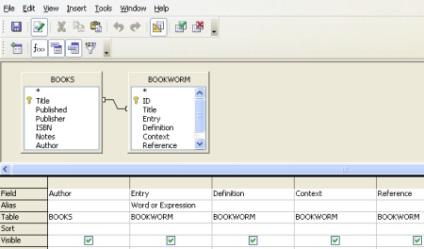
Tegyük fel, hogy szeretnénk létrehozni egy lekérdezést, hogy részletes képet feljegyzések és könyvek velük kapcsolatban. Váltás partíció lekérdezés kattintva lekérdezések. majd a Lekérdezés létrehozása Tervező nézet Feladatok alatt. Query Builder ablak és a Táblák hozzáadása párbeszédablakot. Add könyvmoly és könyvek táblázatok a lekérdezés segítségével a Hozzáadás gombra. majd a Bezárás gombra. Mindössze annyit kell tennie -, hogy adjunk egy mezőt a lekérdezés. Ezt meg lehet tenni, hogy kiválaszt egy mezőt a legördülő listából a sejtekben. és húzza mezőket a mező táblázatcellába.
Alapértelmezésben a lekérdezésben a mező nevét a címkén, hanem egy string alias, akkor módosíthatja azt, hogy ez több olvasható. Például beállíthat egy alias «szó vagy kifejezés» (szó vagy kifejezés).
Ahhoz, hogy menteni a kitöltött kérelmet, válasszuk a Fájl → Mentés (Ctrl + S), és adja meg a nevét. A kérés lesz egy új kérést, és akkor fuss ez dupla kattintással.
Hasonlóképpen, hozzon létre két további kérdés: lekérdezés Cím, beleértve BOOKS.Title pályáról Reference, beleértve a helyszíni REFERENCE.Reference később szüksége lesz rá alkalmas formák.
formáinak kialakítása
Ahhoz, hogy az alkalmazás a munka az adatbázis teljes, meg kell építeni alapuló alakja a felület. De mielőtt elkezdené, akkor ismernie kell a rendelkezésre álló eszközöket, az eszköz Form Designer.
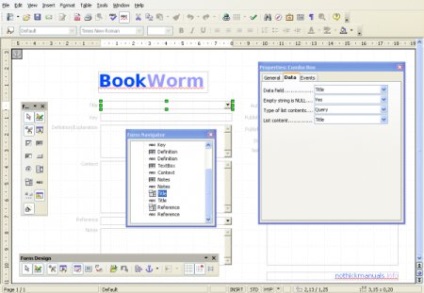
Eszköztárak Űrlaptervező
- Kezelőszervek magában foglalja az ellenőrzés, mint egy szövegdoboz, lista, és gomb kombináció. Új szabályozás, kattintson a megfelelő gombra az eszköztáron, és húzza a vezérlőt a formára.
- Eszköztár Form Designer lehetővé teszi, hogy engedélyezze vagy tiltsa le az Űrlapnavigátort ablak és az ablak helyzetét és méretét, show, és elrejti a rácsot, és útmutatók, valamint sorrendje megváltoztatható aktiválás területeken.
- Űrlapnavigátor megjelenít egy listát az összes ellenőrzés egy formája. Azt is lehetővé teszi, hogy hozzon létre alformáiból és mozgassa terméket.
- Felügyelő tulajdonságai használják változik a kiválasztott vezérlési paraméter tulajdonságait.
Base Űrlaptündérben (Forms → A Wizard hogy hozzon létre egy forma), amely lehetővé teszi, hogy hozzon létre formák a lehető legkisebb erőfeszítéssel. Azonban, használja őket, akkor létrehozhat egy nagyon egyszerű formában.
Hozzon létre egy űrlapot megjelenítésére, módosítására és mezőket, hogy könyvmoly asztalra. Váltás részben a forma kattintva Form. majd a Create űrlapot tervezés nézetben. Ez megnyit egy üres ablakot.
Kattintson a Űrlapnavigátor a Form Designer eszköztár. A Űrlapnavigátor nyit a jobb gombbal a Forms mappára, és válassza az Új → Form. Kérje az űrlap által leírt nevét, majd kattintson a jobb gombbal az új formában, majd a Tulajdonságok gombra. Az Adat fülön válassza ki a táblázatot a listából a tartalom típusát. és könyvmoly tartalomjegyzéket.
Belépő a Mező hozzáadása az űrlapot, kattintson a Szövegdoboz gombra az eszköztáron ellenőrzéseket. Rajzolj egy szövegmezőbe, majd kattintson duplán rá. Az adatok fülön válasszuk ki a mezőt a listából adatmezőt. Hasonlóképpen egy újabb mezőt alkotnak.
A tulajdonságok ablakban, akkor adjunk hozzá egy rövid szöveges üzenetek segítségével a form elemek. Ehhez az Általános lapon adja meg a szöveget a szöveg kihúzva.
A Form Designer, akkor is hozzá fejlettebb vezérlő elemeket. Például létrehozhat egy combo box tartalmazó listát az összes címet a Könyvek asztalra. Kattintson a combo box az eszköztáron ellenőrzések és felhívni a listából.
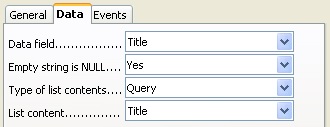
Elem tulajdonságai, adatok fülön
Kattintson duplán ezen a területen a Properties ablakban a lista az adatok fülön válasszuk ki a mezőt:
- Elindulna a lista adatmező
- Kérelem a lista tartalom típus,
- Elindulna a lista tartalmát a listán.
Hozzáadása mezők és a megfelelő táblázatot a alűrlap, meg kell adnia a kapcsolat a primer és szekunder kulcsokat. Az adatok részben válassza ki az elsődleges kulcs mezőt a mező listából való kommunikáció a fő területen. és a másodlagos kulcs mezőt területén Kapcsolat alárendelt területén.
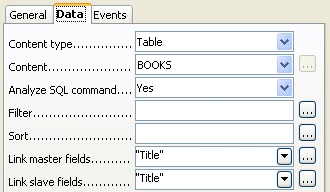
kommunikációs feladat a master és a slave mezők
Amikor elkészült, mentse az űrlapot, és zárja be a Form Designer. Kattintson duplán hogy hozzon létre egy űrlapot, akkor nyissa fel és kezdi el használni.
adatok importálása
Formanyomtatványokon, akkor könnyen új bejegyzéseket a táblázatokat. De mi van, ha már van néhány adat, például egy táblázatkezelő? Sok esetben érdemes lehet importálni a meglévő adatokat az adatbázisban. Tegyük fel, hogy van egy fájl, amely az OpenOffice.org Calc tartalmazó könyvek listáját szeretné importálni kell az KÖNYVEK táblázatban.
Mivel megfelelően formázott forrás adatok nagyban egyszerűsíti a behozatali eljárást, meg kell adni egy kis időt az előkészítő munkát. Először is, meg kell állítani a szerkezet a táblázatot úgy, hogy lesz azonos a KÖNYVEK tábla szerkezetét. Ügyeljen arra, hogy az első sor tartalmazza a mező nevét, amelyek megegyeznek az azonos adatbázis tábla. Ideális esetben kell őket helyezni ugyanabban a sorrendben. Győződjön meg arról, hogy az adatok bit a megfelelő oszlopokban.
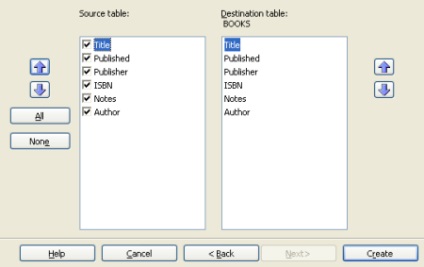
Az egyéni mezők párbeszédpanelen ellenőrizze, hogy a területen az ablakban forrás tábla választottak ki, és igazodik a megfelelő mezőkbe a cél tábla ablakot. Összehangolni a mezőket, használja a kék fel és le nyilak. Végül kattintson a Befejezés gombra. importálni az adatokat.
következtetés
Ahhoz, hogy a legtöbbet hozza ki az OpenOffice.org Base alkalmazás, akkor kell időt és türelmet. De egy közelebbi pillantást az alapvető funkciókat, akkor létre egészen lenyűgöző alkalmazásokat dolgozni adatbázisok.